怎么彻底关闭Win10自动更新?来看看教程就知道了[多图]
教程之家
操作系统
Windows?10系统老是推送更新怎么办,怎么关掉那些讨厌的自动更新功能。这个问题是从Win10系统推出以后,很多用户反应的问题!
不是说Windows 10不好,是现在的微软实在是不老实,升级更新都不带打招呼的。稍不注意电脑就自动重启开始念诗了。耽误工夫不说,搞不好没有提前准备更新失败了这一天的时间就彻底废了。
问题是,无论是控制面板还是设置项目,都没有能关闭的自动更新的选项,但这难不倒注册表爱好者,今天咱们就彻底关闭Windows Update。

来,依次进入“控制面板-管理工具-服务”(或在“此电脑”鼠标右键,点击“管理”),找到Windows Update项目后,将“启动类型”改为“禁用”。
什么?你说就算“禁用”了Windows会照样更新是吗?其实大家都只看到了前面的选项,而忽略了微软挖的大坑,所以用很多其他办法修改后,Windows Updata照样太阳升级。

刚才的窗口别急着关闭,仔细看看上面选项卡,还有个“恢复”项目呢,问题就出在这儿了。系统默认当第一次失败后“重新启动服务”。
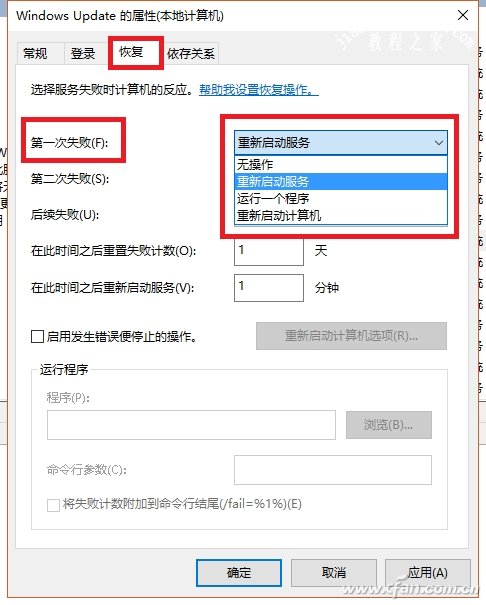
看完这个教程后实操做一变,以后微软就不能骚扰你啦。。。。让你安安静静用电脑!
![笔记本安装win7系统步骤[多图]](https://img.jiaochengzhijia.com/uploadfile/2023/0330/20230330024507811.png@crop@160x90.png)
![如何给电脑重装系统win7[多图]](https://img.jiaochengzhijia.com/uploadfile/2023/0329/20230329223506146.png@crop@160x90.png)

![u盘安装win7系统教程图解[多图]](https://img.jiaochengzhijia.com/uploadfile/2023/0322/20230322061558376.png@crop@160x90.png)
![win7在线重装系统教程[多图]](https://img.jiaochengzhijia.com/uploadfile/2023/0322/20230322010628891.png@crop@160x90.png)

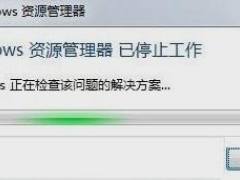
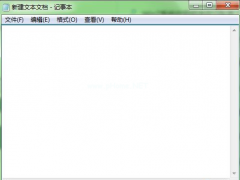
![笔记本win11怎么升级的步骤教程[多图]](https://img.jiaochengzhijia.com/uploadfile/2022/0322/20220322094331198.png@crop@240x180.png)